Pioneer DDJ-SB3 User Manual [de]
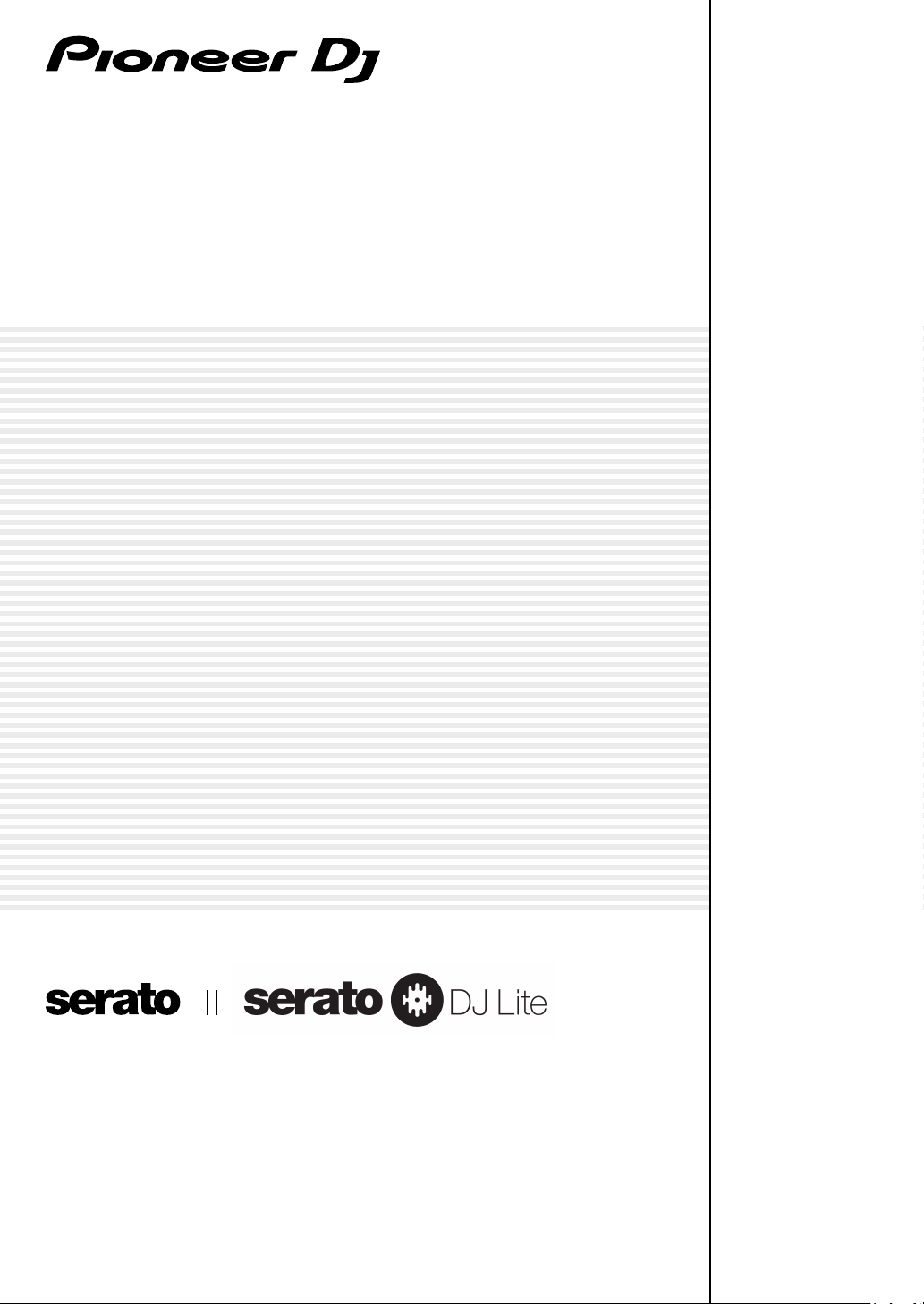
DJ Controller
DDJ-SB3
pioneerdj.com/support/
http://serato.com/
Besuchen Sie für FAQs und andere Support-Informationen die oben aufgeführte Website.
Bedienungsanleitung
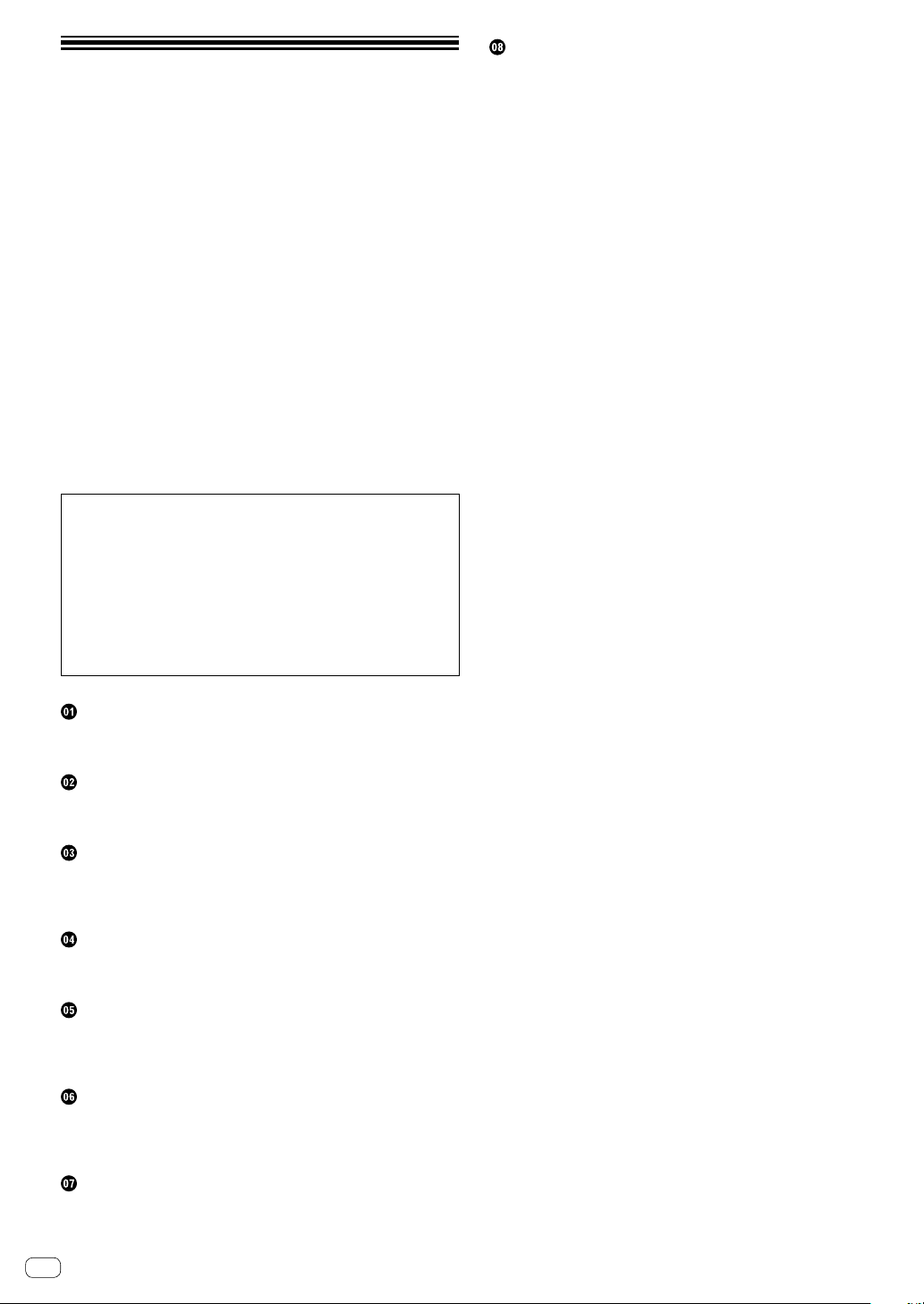
Inhalt
Zum Lesen dieser Anleitung
! Vielen Dank, dass Sie sich für dieses Pioneer DJ-Produkt
entschieden haben.
Lesen Sie sowohl diese Anleitung als auch die Bedienungsanleitung
(Kurzanleitung). Beide Dokumente enthalten wichtige
Informationen, die Sie kennen müssen, bevor Sie das Produkt
benutzen.
Legen Sie die Anleitung nach dem Lesen griffbereit zum
Nachschlagen ab.
— Anweisungen zum Aufrufen der Bedienungsanleitung finden Sie
unter „Aufrufen des Handbuchs“ (Seite 20).
! In dieser Anleitung werden die Namen von am Gerät und auf dem
Computerbildschirm angezeigten Bildschirmen und Menüs sowie
die Namen von Tasten und Buchsen usw. in Klammern angegeben.
(z. B. [f]-Taste, [Files]-Bereich, [MASTER]-Anschlüsse)
! Bitte beachten Sie, dass die Bildschirme und Spezifikationen der
in dieser Anleitung beschriebenen Software ebenso wie die äußere
Erscheinung und die Spezifikationen der Hardware aktuell in der
Entwicklung sind und sich von den endgültigen Spezifikationen
unterscheiden können.
! Bitte beachten Sie, dass je nach der Version des Betriebssystems,
den Webbrowser-Einstellungen usw. die Bedienung sich von den in
dieser Anleitung beschriebenen Verfahren unterscheiden kann.
Diese Anleitung umfasst hauptsächlich Erläuterungen der Funktionen
dieses Geräts als Hardware. Ausführliche Anweisungen zur Bedienung
von Serato DJ Lite finden Sie in der Anleitung zu Serato DJ Lite.
! Die Softwareanleitung für Serato DJ Lite kann unter Serato.com
heruntergeladen werden. Ausführliche Informationen finden
Sie unter „Herunterladen der Anleitung für die Serato DJ LiteSoftware“ (Seite 20).
! Die aktuelle Bedienungsanleitung (diese Anleitung) können Sie
auf der Pioneer DJ Support-Website herunterladen. Ausführliche
Informationen finden Sie unter „Aufrufen der neuesten Version der
Bedienungsanleitung“ (Seite 20).
Weitere Informationen
Störungssuche ........................................................................................... 19
Aufrufen des Handbuchs..........................................................................20
Verwendung als Controller für andere DJ-Software ............................... 20
Informationen zu Marken und eingetragenen Marken .......................... 21
Hinweise zum Urheberrechte...................................................................21
Vor der Inbetriebnahme
Lieferumfang ................................................................................................ 3
Informationen zu Serato DJ Lite ................................................................. 3
Installieren von Serato DJ Lite
Vor der Installation von Serato DJ Lite ....................................................... 4
Installieren von Serato DJ Lite .................................................................... 4
Bezeichnungen und Funktionen der Komponenten
Oberseite ...................................................................................................... 6
Rückseite ...................................................................................................... 9
Vorderseite ................................................................................................... 9
Anschlüsse
Anschließen der Eingänge/Ausgänge ..................................................... 10
Verbinden des Computers mit dem Gerät ............................................... 10
Grundlegender Betrieb
Anschlüsse ................................................................................................. 11
Starten des Systems .................................................................................. 12
Ausschalten des Systems ......................................................................... 14
Erweiterte Bedienung
Verwenden von Effekten ............................................................................ 16
Mischen des Sounds vom Mikrofon ........................................................ 17
Analysieren von Tracks ............................................................................. 17
Utilities-Modus
Starten des Utilities-Modus ...................................................................... 18
Ändern der Einstellungen ......................................................................... 18
De
2
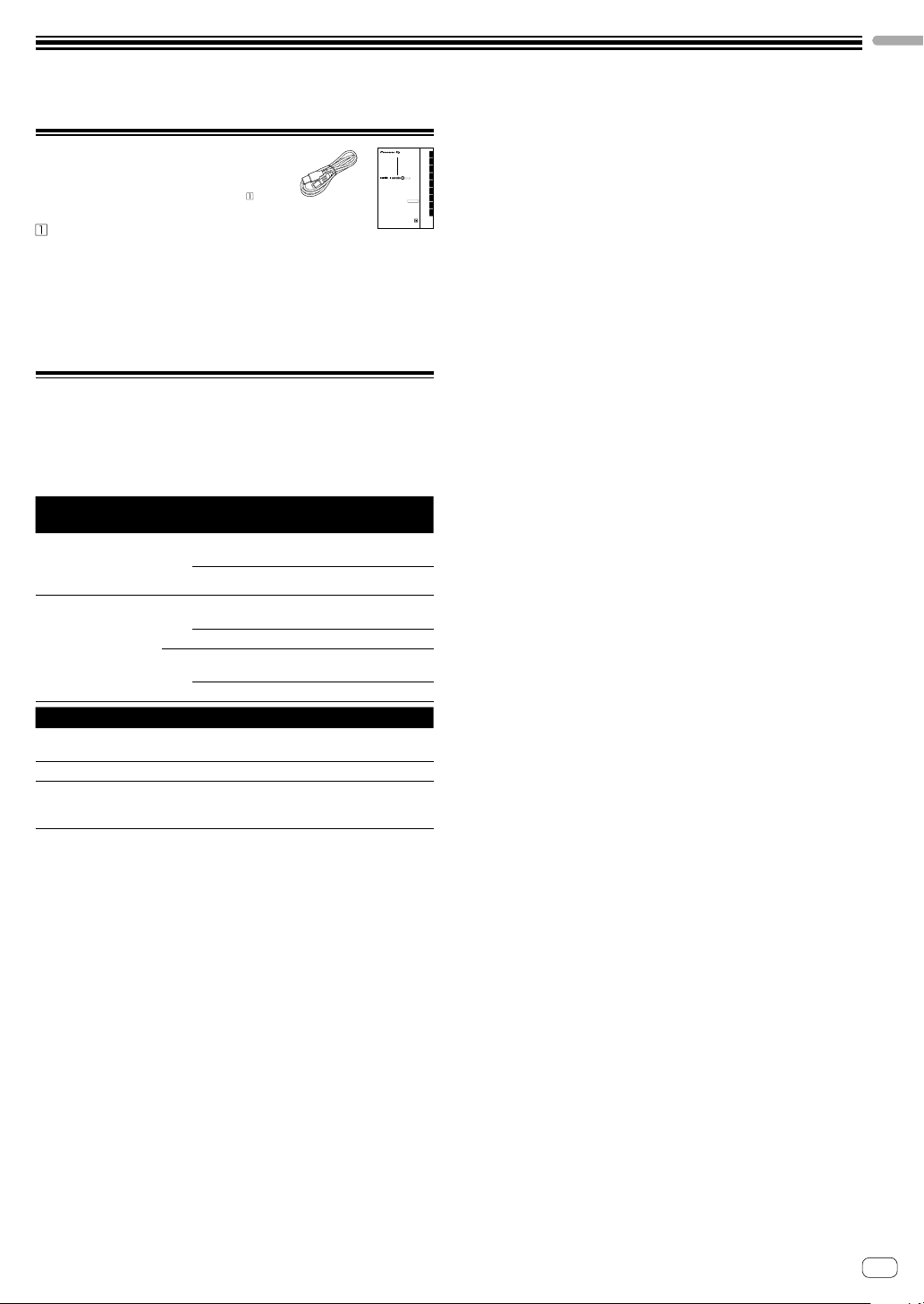
Vor der Inbetriebnahme
Vor der Inbetriebnahme
Lieferumfang
! USB-Kabel
! Garantie (für bestimmte Regionen)
! Bedienungsanleitung (Kurzanleitung)
Die mitgelieferte Garantie gilt für die Region Europa.
DJ Controller
Contrôleur pour DJ
DDJ-SB3
DJ Controller
DJ Controller
DJ Controller
Controlador DJ
Controlador para DJ
DJ Контроллер
DJコントローラー
pioneerdj.com/support/
http://serato.com/
For FAQs and other support information for this product, visit the above site.
Concernant les questions les plus fréquemment posées et les autres informations de support à propos de ce
produit, veuillez vous rendre sur le site ci-dessus.
Besuchen Sie für FAQs und andere Support-Informationen die oben aufgeführte Website.
Per FAQ e altre informazioni di supporto per questo prodotto, visitare il sito sopra indicato.
Voor FAQ's en andere supportinformatie voor dit product, bezoek de bovengenoemde website.
Para consultar las preguntas frecuentes y otra información de soporte de este producto, visite el sitio de arriba.
Relativamente às FAQ e outras informações de apoio relacionadas com este produto, visite o site em cima.
Ответы на часто задаваемые вопросы и другую информацию о поддержке данного устройства см. на
приведенном выше веб-сайте.
上記のサイトで、本製品のFAQなどのサポート情報をご覧いただけます。
商品相談・修理受付・付属品購入窓口のご案内
お取り扱いにお困りのとき、本書の日本語13ページをご覧ください。
Operating Instructions (Quick Start Guide)
Mode d’emploi (Guide de démarrage rapide)
Bedienungsanleitung (Kurzanleitung)
Istruzioni per l’uso (Guida di avvio veloce)
Handleiding (Snelstartgids)
Manual de instrucciones (Guía de inicio rápido)
Manual de instruções (Guia de início rápido)
Инструкции по эксплуатации
(Краткое руководство пользователя)
取扱説明書(クイックスタートガイド)
保証書付き
— Für die Region Nordamerika sind die entsprechenden
Informationen auf der letzten Seite sowohl der englischen als
auch der französischen Versionen der „Bedienungsanleitung
(Kurzanleitung)“ enthalten.
— Für die Region Japan sind die entsprechenden Informationen
auf der Rückseite der „Bedienungsanleitung (Kurzanleitung)“
enthalten.
Informationen zu Serato DJ Lite
Serato DJ Lite ist eine DJ-Softwareanwendung von Serato. Indem Sie
den Computer, auf dem diese Software installiert ist, mit diesem Gerät
verbinden, sind DJ-Auftritte möglich.
Minimale Betriebsumgebung
Unterstützte
Betriebssysteme
macOS High Sierra 10.13,
macOS Sierra 10.12,
OS X 10.11
(letzte Aktualisierung)
®
10 /
Windows
Windows® 8.1 /
Windows® 7
(neuestes Service Pack)
Sonstiges
USB-Anschluss
Display-Auflösung Auflösung von 1 280 × 720 oder höher
Internet-Verbindung
! Der Betriebssystem-Support geht davon aus, dass Sie die neueste
Unterversion der betreffenden Version verwenden.
! Die richtige Funktion kann nicht auf allen Computern garantiert
werden, auch wenn diese mit den hier beschriebenen
Betriebsbedingungen übereinstimmen.
! Abhängig von den Energiespareinstellungen des Computers
liefern CPU und Festplatte möglicherweise nicht genügend
Verarbeitungskapazität. Achten Sie insbesondere bei NotebookComputern darauf, dass der Computer richtig eingerichtet ist, um
bei Verwendung von Serato DJ Lite für konstant hohe Leistung zu
sorgen (indem beispielsweise das Netzkabel angeschlossen bleibt).
! Die Verwendung des Internets erfordert einen separaten Vertrag mit
einem Internet-Provider und Bezahlung der Provider-Gebühren.
! Aktuelle Informationen zur erforderlichen Betriebsumgebung und
zur Kompatibilität sowie zum Abrufen des aktuellen Betriebssystems
finden Sie unter „Software Info“ unter „DDJ-SB3“ auf der Pioneer
DJ-Support-Website.
pioneerdj.com/support/
CPU und erforderlicher Arbeitsspeicher
Intel®-Prozessor, Core™ i3, i5, i7 1,07 GHz oder
besser
Mindestens 4 GB RAM
®
-Prozessor, Core™ i3, i5, i7 1,07 GHz oder
Intel
besser
32 Bit
Mindestens 4 GB RAM
®
Intel
-Prozessor, Core™ i3, i5, i7 1,07 GHz oder
besser
64 Bit
Mindestens 4 GB RAM
Ein USB 2.0-Anschluss ist zum Anschluss des
Computers an dieses Gerät erforderlich.
Eine Internetverbindung ist für die Registrierung des
Serato.com-Benutzerkontos und zum Herunterladen der
Software erforderlich.
PortuguêsEspañolNederlandsItalianoDeutschFrançaisEnglish
Русский
日本語
De
3
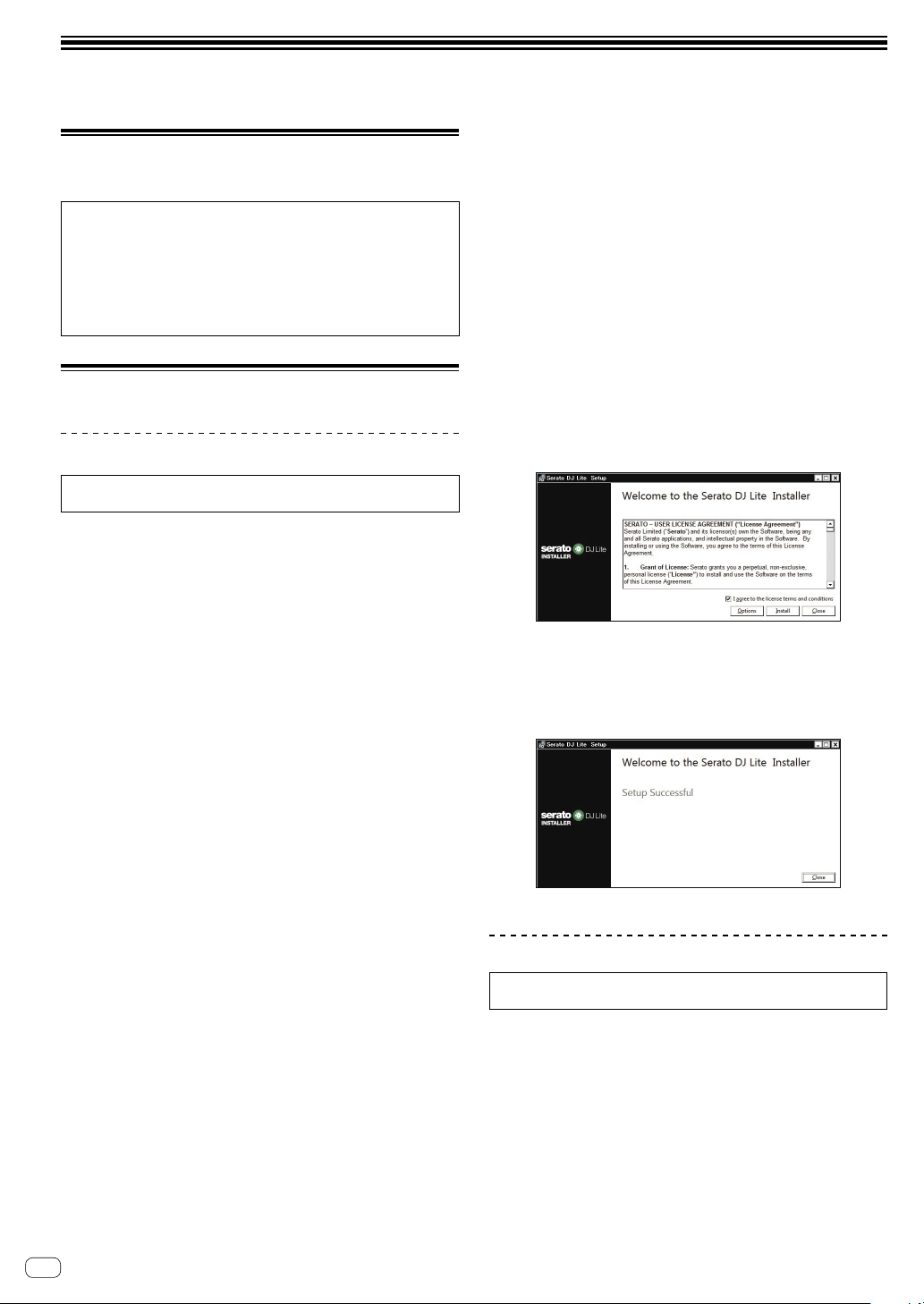
Installieren von Serato DJ Lite
Vor der Installation von Serato DJ
Lite
Für die neueste Version der Serato DJ Lite-Software besuchen Sie
Serato.com und laden die Software von dort herunter.
! Ausführliche Informationen finden Sie unter „Installation
(Windows)“ oder „Installation (Mac)“.
! Der Benutzer ist für die Vorbereitung des Computers,
der Netzwerkgeräte und anderen Elemente der
Internetverwendungsumgebung verantwortlich, die für die
Verbindung zum Internet erforderlich sind.
Installieren von Serato DJ Lite
Installation (Windows)
Verbinden Sie diese Einheit vom Beginn bis zum Abschluss der
Installation nicht mit dem Computer.
! Melden Sie sich vor der Installation als Administrator bei Ihrem
Computer an.
! Falls andere Programme auf dem Computer laufen, beenden Sie
diese.
1 Rufen Sie die Serato-Website auf.
http://serato.com/
2 Klicken Sie auf das [Serato DJ Lite]-Symbol unter
[DJ PRODUCTS].
Die Serato DJ Lite-Downloadseite wird angezeigt.
! Die Downloadseite kann ohne Ankündigung geändert werden.
3 Klicken Sie auf das [Download SERATO DJ LITE]Symbol.
4 Erstellen Sie ein Konto unter Serato.com.
! Wenn Sie bereits ein Benutzerkonto bei Serato.com registriert
haben, fahren Sie mit Schritt 6 fort.
! Wenn Sie die Registrierung Ihres Benutzerkontos nicht
abgeschlossen haben, tun Sie dies auf unten beschriebene Weise.
— Folgen Sie den Anweisungen auf dem Bildschirm, geben Sie Ihre
E-Mail-Adresse und das gewünschte Passwort ein und wählen
Sie dann Ihre Region.
— Wenn Sie [E-mail me Serato newsletters] markieren, erhalten
Sie Rundschreiben mit den neuesten Informationen über SeratoProdukte von Serato.
— Wenn die Kontoregistrierung abgeschlossen ist, erhalten Sie
eine E-Mail an die E-Mail-Adresse, die Sie eingegeben haben.
Prüfen Sie den Inhalt der von Serato.com gesendeten E-Mail.
! Achten Sie auch darauf, dass Sie nicht die bei der
Benutzerregistrierung eingegebene E-Mail-Adresse und das
Passwort vergessen. Diese sind zum Aktualisieren der Software
erforderlich.
! Die persönlichen Informationen, die beim Registrieren eines
neuen Benutzerkontos eingegeben werden, können entsprechend
den auf der Website von Serato angegebenen Datenschutzregeln
gesammelt, verarbeitet und verwendet werden.
5 Klicken Sie auf den Link in der von Serato.com
gesendeten E-Mail.
Die Serato DJ Lite-Downloadseite wird angezeigt. Fahren Sie mit
Schritt 7 fort.
6 Melden Sie sich an.
Geben Sie die registrierte E-Mail-Adresse und das Passwort ein, um sich
bei Serato.com anzumelden.
7 Wählen Sie [DDJ-SB3] als das zu verwendende
Modell, klicken Sie dann auf das [Continue]-Symbol
und speichern Sie die Datei.
8 Klicken Sie auf das [Download Serato DJ Lite]Symbol.
Entpacken Sie die heruntergeladene Datei, und doppelklicken Sie dann
auf die entpackte Datei, um das Installationsprogramm zu starten.
9 Lesen Sie die Bedingungen der Lizenzvereinbarung
sorgfältig durch, und wenn Sie zustimmen, markieren
Sie [I agree to the license terms and conditions] und
klicken dann auf [Install].
! Wenn Sie den Bedingungen der Lizenzvereinbarung nicht
zustimmen, klicken Sie auf [Close], um die Installation abzubrechen.
Die Meldung über die erfolgreiche Installation erscheint, wenn die
Installation fertig gestellt ist.
10 Klicken Sie auf [Close], um das
Installationsprogramm von Serato DJ Lite zu
beenden.
Die Installation ist damit abgeschlossen.
Installation (Mac)
Verbinden Sie diese Einheit vom Beginn bis zum Abschluss der
Installation nicht mit dem Computer.
! Falls andere Programme auf dem Computer laufen, beenden Sie
diese.
1 Rufen Sie die Serato-Website auf.
http://serato.com/
2 Klicken Sie auf das [Serato DJ Lite]-Symbol unter
[DJ PRODUCTS].
Die Serato DJ Lite-Downloadseite wird angezeigt.
! Die Downloadseite kann ohne Ankündigung geändert werden.
3 Klicken Sie auf das [Download SERATO DJ LITE]Symbol.
De
4
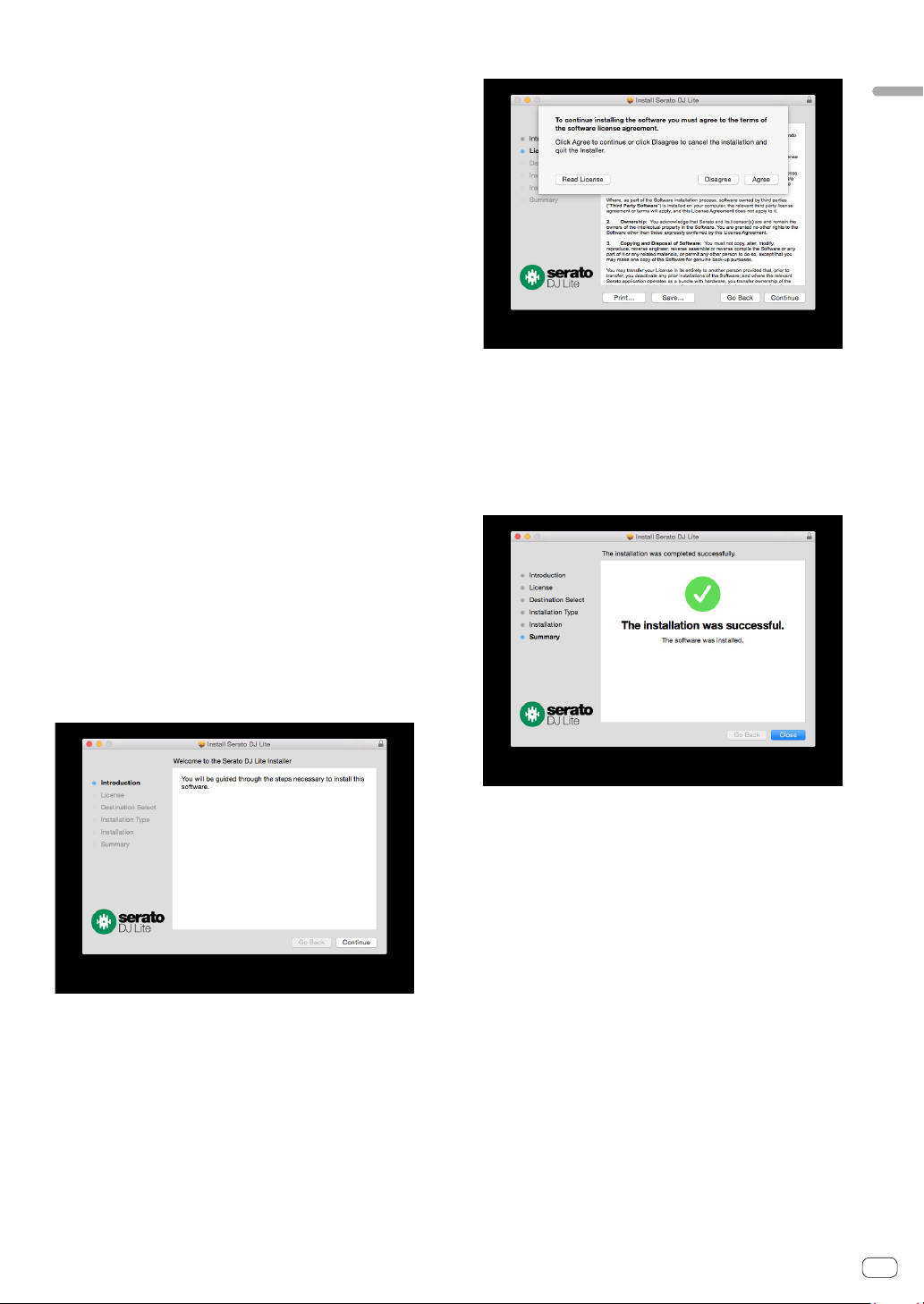
4 Erstellen Sie ein Konto unter Serato.com.
! Wenn Sie bereits ein Benutzerkonto bei Serato.com registriert
haben, fahren Sie mit Schritt 6 fort.
! Wenn Sie die Registrierung Ihres Benutzerkontos nicht
abgeschlossen haben, tun Sie dies auf unten beschriebene Weise.
— Folgen Sie den Anweisungen auf dem Bildschirm, geben Sie Ihre
E-Mail-Adresse und das gewünschte Passwort ein und wählen
Sie dann Ihre Region.
— Wenn Sie [E-mail me Serato newsletters] markieren, erhalten
Sie Rundschreiben mit den neuesten Informationen über SeratoProdukte von Serato.
— Wenn die Kontoregistrierung abgeschlossen ist, erhalten Sie
eine E-Mail an die E-Mail-Adresse, die Sie eingegeben haben.
Prüfen Sie den Inhalt der von Serato.com gesendeten E-Mail.
! Achten Sie auch darauf, dass Sie nicht die bei der
Benutzerregistrierung eingegebene E-Mail-Adresse und das
Passwort vergessen. Diese sind zum Aktualisieren der Software
erforderlich.
! Die persönlichen Informationen, die beim Registrieren eines
neuen Benutzerkontos eingegeben werden, können entsprechend
den auf der Website von Serato angegebenen Datenschutzregeln
gesammelt, verarbeitet und verwendet werden.
5 Klicken Sie auf den Link in der von Serato.com
gesendeten E-Mail.
Damit werden Sie zur Serato DJ Lite-Downloadseite geleitet. Fahren Sie
mit Schritt 7 fort.
6 Melden Sie sich an.
Geben Sie die registrierte E-Mail-Adresse und das Passwort ein, um sich
bei Serato.com anzumelden.
7 Wählen Sie [DDJ-SB3] als das zu verwendende
Modell, klicken Sie dann auf das [Continue]-Symbol
und speichern Sie die Datei.
8 Klicken Sie auf das [Download Serato DJ Lite]Symbol.
Entpacken Sie die heruntergeladene Datei, und doppelklicken Sie dann
auf die entpackte Datei, um das Installationsprogramm zu starten.
9 Klicken Sie auf [Continue].
11 Wenn Sie dem Inhalt der Benutzungsvereinbarung
zustimmen, klicken Sie auf [Agree].
Installieren von Serato DJ Lite
Andernfalls klicken Sie auf [Disagree], um die Installation
abzubrechen.
12 Befolgen Sie zur Installation die Anweisungen auf
dem Bildschirm.
13 Klicken Sie auf [Close], um das
Installationsprogramm von Serato DJ Lite zu
beenden.
10 Lesen Sie die Bedingungen der
Softwarelizenzvereinbarung sorgfältig durch und
klicken Sie dann auf [Continue].
De
5
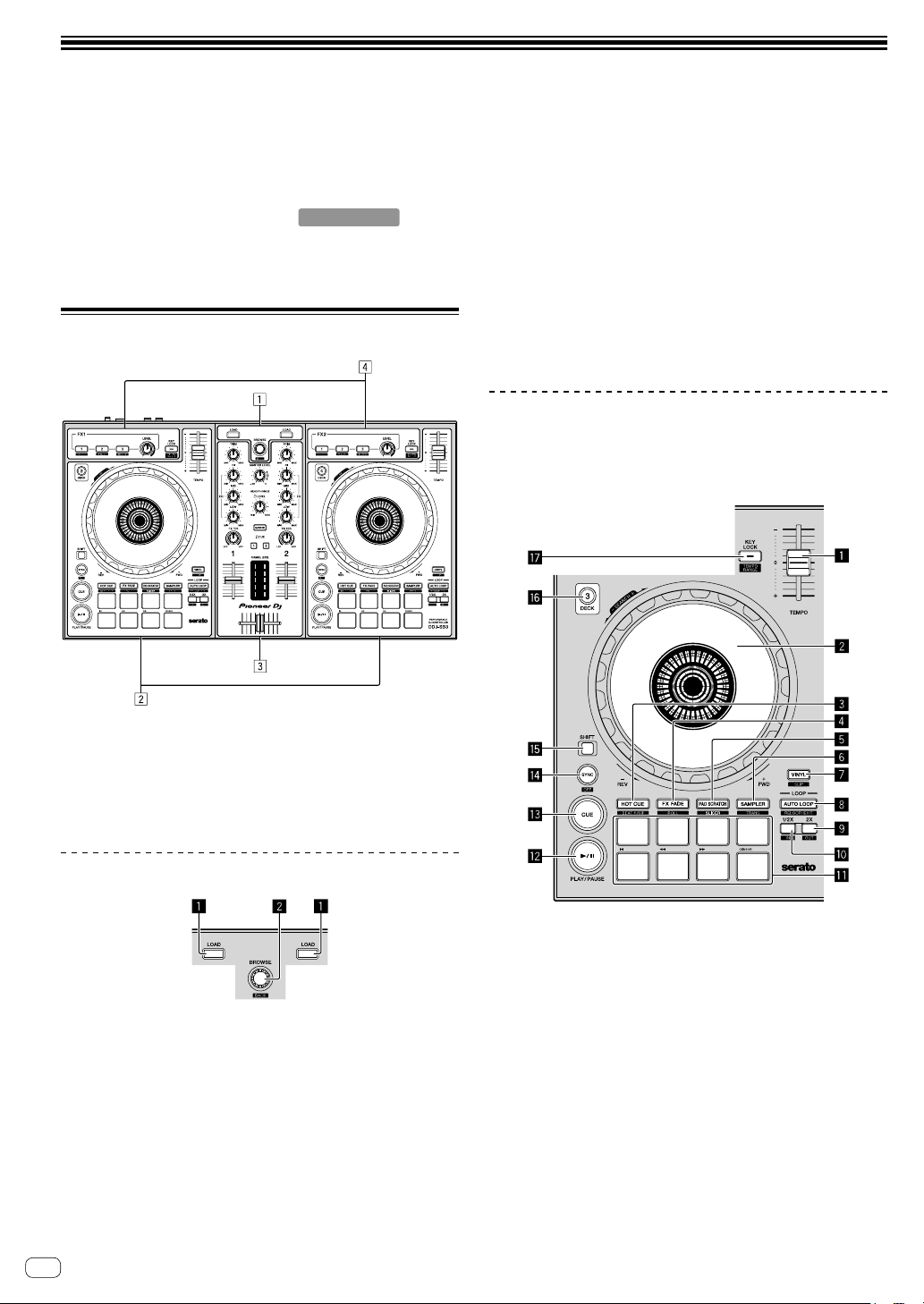
Bezeichnungen und Funktionen der
Komponenten
Die Funktionen der hier vorgestellten Teile basieren auf den Funktionen
von Serato DJ Lite.
Beschreibungen der Funktionen, die nach dem Upgrade auf Serato
DJ Pro verwendet werden können, sind mit
gekennzeichnet.
Einzelheiten zu den Funktionen finden Sie auf der folgenden Pioneer
DJ-Website.
pioneerdj.com/
Serato DJ Pro
Oberseite
Drücken:
Wenn sich der Cursor im [crates]- oder Bibliothekfeld befindet,
bewegt er sich jedes Mal zwischen dem [crates]- und dem
Bibliothekfeld, wenn der Drehregler (BACK) gedrückt wird.
Wenn sich der Cursor im [Files]-Feld befindet, bewegt er sich zu
einer niedrigeren Ebene.
[SHIFT] + drücken:
Wenn der Cursor im [crates]-Feld platziert ist, werden die Subcrates
geöffnet oder geschlossen.
Wenn der Cursor im Bibliothekfeld platziert ist, bewegt er sich zum
[crates]-Feld.
Der Cursor im Feld [Files] bewegt sich zu einer höheren Ebene.
Deck-Sektionen
Diese Sektion dient zum Steuern der vier Decks. Die Tasten und Regler
zur Bedienung von Deck 1 und 3 befinden sich an der linken Seite des
Controllers und die zur Bedienung von Deck 2 und 4 befinden sich an
der rechten Seite des Controllers.
1 Browser-Sektion
2 Deck-Sektionen
3 Mixer-Sektion
4 Effekt-Sektionen
Browser-Sektion
1 LOAD-Taste
Drücken:
Die gewählten Tracks werden in den jeweiligen Decks geladen.
! Wenn Sie die [LOAD]-Taste auf der dem gegenwärtig spielenden
Deck gegenüberliegenden Seite zweimal drücken, wird der
Status des gegenwärtig spielenden Decks für das Deck auf der
gegenüberliegenden Seite übernommen. (Sofort Doppel)
2 Drehregler (BACK)
Drehen:
Der Cursor im Bibliothek- oder [crates]-Feld bewegt sich nach oben
oder unten.
1 TEMPO-Schieberegler
Verwenden Sie diesen, um die Wiedergabegeschwindigkeit der
Tracks anzupassen.
2 Jog-Scheibe
Oberseite drehen:
Wenn der Vinyl-Modus aktiviert ist, ist die Scratch-Bedienung
möglich.
Wenn der Vinyl-Modus deaktiviert ist, ist die Pitch-Bend-Bedienung
(Anpassung der Wiedergabegeschwindigkeit) möglich.
Außensektion drehen:
Die Pitch-Bend-Bedienung (Anpassung der
Wiedergabegeschwindigkeit) ist möglich.
[SHIFT] + oben drehen:
Wenn die Jog-Scheibe gewirbelt wird, während die Taste [SHIFT]
bei der Wiedergabe gedrückt wird, wird der Track schnell vor-/
zurückgespult.
De
6
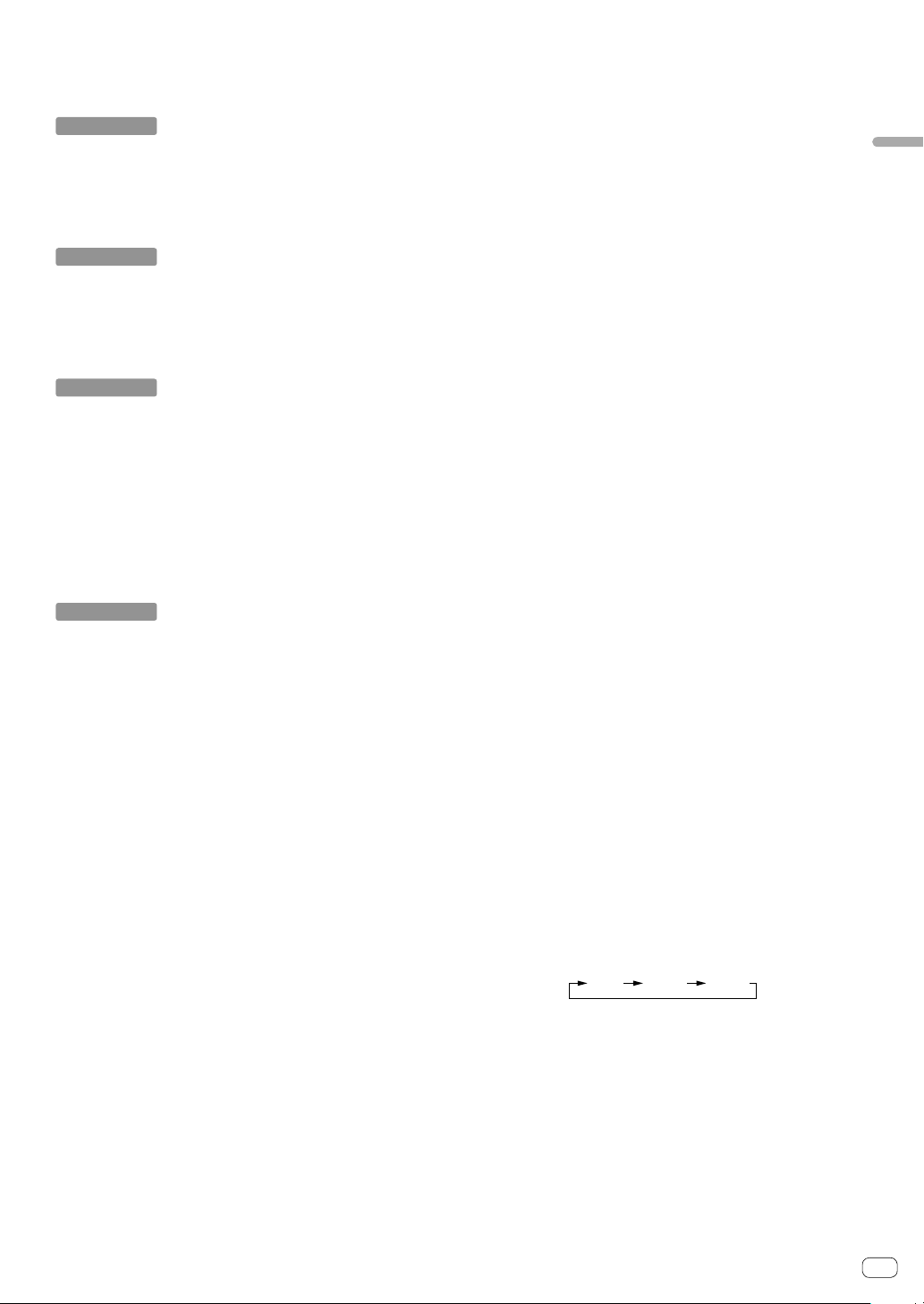
3 HOT CUE (BEAT JUMP)-Modustaste
[
±8%
][
±16%
][
±50%
]
Drücken:
Stellt den Hot-Cue-Modus ein.
c f (PLAY/PAUSE)-Taste
Drücken:
Verwenden Sie diese, um Tracks auf Wiedergabe/Pause zu schalten.
[SHIFT] + drücken:
Serato DJ Pro
Legt den BEAT JUMP-Modus fest.
4 FX FADE (ROLL)-Modustaste
Drücken:
Stellt den FX FADE-Modus ein.
[SHIFT] + drücken:
Serato DJ Pro
Stellt den Roll-Modus ein.
5 PAD SCRATCH (SLICER)-Modustaste
Drücken:
Legt den Pad Scratch-Modus fest.
[SHIFT] + drücken:
Serato DJ Pro
Stellt den Slicer-Modus ein.
6 SAMPLER (TRANS)-Modustaste
Drücken:
Stellt den Sampler-Modus ein.
[SHIFT] + drücken:
Stellt den Trans-Modus ein.
7 VINYL (SLIP)-Taste
Schaltet den Vinyl-Modus ein/aus.
[SHIFT] + drücken:
Serato DJ Pro
Schaltet den Slip-Modus ein und aus.
8 AUTO LOOP-Taste
Drücken:
Schaltet den Auto Loop-Modus ein und aus.
Bricht den Loop während der Loop-Wiedergabe ab.
[SHIFT] + drücken:
Bricht die Loop-Wiedergabe ab. (Loop-Ende)
Kehrt nach dem Abbrechen der Loop-Wiedergabe zum zuvor
festgelegten Loop-Punkt zurück und startet die Loop-Wiedergabe
neu. (Reloop)
9 LOOP 2X-Taste
Drücken:
Wählt den Auto Loop-Beat aus.
Die Länge der Loop-Wiedergabe verdoppelt sich mit jedem
Tastendruck während der Loop-Wiedergabe.
[SHIFT] + drücken:
Legt den Loop-out-Punkt fest und startet die Loop-Wiedergabe.
Stellt den Loop-out-Punkt mit der Jog-Scheibe während der LoopWiedergabe genau ein.
a LOOP 1/2X-Taste
Drücken:
Wählt den Auto Loop-Beat aus.
Reduziert die Loop-Wiedergabelänge um die Hälfte.
[SHIFT] + drücken:
Kehrt zum temporären Cue-Punkt zurück und die Wiedergabe
startet. (Stutter)
d CUE-Taste
Drücken:
Diese dient zum Einstellen, Spielen und Aufrufen provisorischer
Cue-Punkte.
! Wenn die [CUE]-Taste während der Pause gedrückt wird, wird der
temporäre Cue-Punkt festgelegt.
! Wenn die [CUE]-Taste während der Wiedergabe gedrückt wird,
kehrt der Track zum temporären Cue-Punkt zurück und stoppt.
(Cue zurück)
! Wenn die Taste [CUE] gedrückt wird und gedrückt gehalten wird,
nachdem der Track zum temporären Cue-Punk zurückgekehrt ist,
wird die Wiedergabe fortgesetzt, solange die Taste gedrückt wird.
(Cue-Sampler)
! Wenn die Taste [f] (PLAY/PAUSE) beim Cue-Sampling
gedrückt wird, wird die Wiedergabe von diesem Punkt aus
fortgesetzt.
[SHIFT] + drücken:
Lädt den vorherigen Track in das Bibliothekfeld. (Vorheriger Track)
! Wenn die aktuelle Wiedergabeposition nicht der Anfang eines
Tracks ist, kehrt der Track zum Anfang zurück.
e SYNC (OFF)-Taste
Drücken:
Das Tempo (Pitch) von Tracks von benachbarten Decks kann
automatisch synchronisiert werden.
[SHIFT] + drücken:
Bricht den Sync-Modus ab.
f SHIFT-Taste
Wenn eine andere Taste gedrückt wird, während die Taste [SHIFT]
gedrückt wird, wird eine andere Funktion aufgerufen.
g DECK 3-Taste
Drücken:
Schaltet das zu bedienende Deck um.
Wenn die Deck-Anzeige leuchtet, ist Deck 3 gewählt.
Das Deck an der rechten Seite hat eine [DECK 4]-Taste.
h KEY LOCK (TEMPO RANGE)-Taste
Drücken:
Schaltet die Tonlagesperre-Funktion ein und aus.
Wenn die Tonlagensperrfunktion aktiviert ist, ändert sich die
Tonlage nicht, auch wenn die Wiedergabegeschwindigkeit mit dem
Schieberegler [TEMPO] geändert wird.
! Der Ton wird digital verarbeitet, so dass die Tonqualität abnimmt.
[SHIFT] + drücken:
Der Einstellbereich des [TEMPO]-Schiebereglers schaltet bei jedem
Tastendruck um.
Bezeichnungen und Funktionen der Komponenten
[SHIFT] + drücken:
Legt den Loop-Punkt fest.
Stellt den Loop-in-Punkt mit der Jog-Scheibe während der LoopWiedergabe genau ein.
b Performance-Pads
Verschiedene Auftritte können mit den Pads erzielt werden.
De
7
